Майнкрафт – это популярная компьютерная игра, которая позволяет создавать свой виртуальный мир. Однако, чтобы добавить новые элементы в игру, в том числе и карты, необходимо установить их на сервер майнкрафт.
В данной статье мы предоставим подробную инструкцию для начинающих, которая поможет установить карту на сервер майнкрафт. Все шаги процесса будут описаны максимально просто и доступно, чтобы даже новички смогли справиться с задачей.
Если вы хотите добавить в игру новые локации, ресурсы или инструменты, то наша инструкция поможет сделать это быстро и без лишних хлопот. Готовы начать? Тогда приступим!
Выбор карты для установки
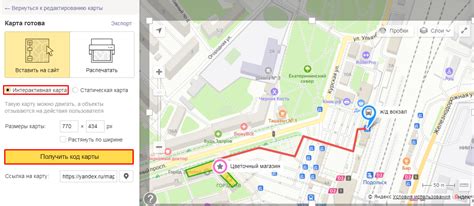
Перед установкой карты на сервер необходимо выбрать подходящую по тематике и размеру. Для этого можно использовать поисковики или специальные сайты с коллекцией карт.
При выборе карты следует учитывать не только ее внешний вид, но и сложность. Новичкам лучше выбирать карты с простыми задачами и возможностью пройти в одиночку. Продвинутым пользователям больше подойдут более сложные карты с насыщенным геймплеем и множеством сюрпризов.
Не забывайте также проверять совместимость карты с версией сервера и клиента. Устаревшие карты могут не работать на новых версиях, а более свежие - не соответствовать возможностям старых версий.
Если вы планируете установку карты на сервер, то актуальным критерием при выборе может стать количество игроков, для которых предназначена карта. Обычно это указывается в описании, исходя из этого можно определить, подходит ли карта для вашего сервера.
Подготовка сервера к установке карты
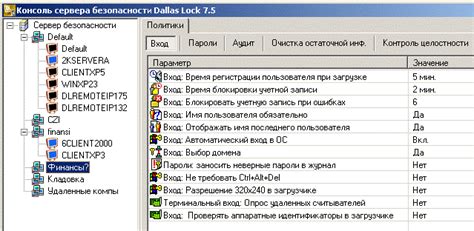
Перед установкой карты на сервер майнкрафт необходимо выполнить несколько подготовительных шагов:
- Создать резервную копию - перед выполнением каких-либо действий с сервером необходимо сделать резервную копию игрового мира. Это поможет избежать потери данных в случае возникновения проблем.
- Остановить сервер - для успешной установки карты необходимо остановить сервер. Для этого можно использовать команду /stop в консоли сервера или закрыть его окно.
- Выбрать подходящую версию - переключитесь на версию сервера, на которую предназначена карта, которую вы хотите установить.
- Удалить предыдущую карту - если на сервере уже установлена карта, которую вы хотите заменить, необходимо ее удалить. Для этого нужно удалить соответствующую папку в директории сервера.
После выполнения этих шагов, вы можете приступить к установке нужной карты на свой сервер майнкрафт.
Скачивание карты с сайта

Прежде чем установить карту на сервер, необходимо ее скачать с интернета. Сайтов, предоставляющих карты для Minecraft, достаточно много, но для начала можно обратить внимание на официальный сайт MinecraftMaps.com.
Выберите подходящую карту и нажмите на кнопку "Download". Если на сайте имеются несколько вариантов загрузки, то выберите наиболее подходящий. После этого начнется процесс скачивания карты на ваш компьютер.
Некоторые карты могут быть разбиты на несколько файлов архива, например, в формате .zip или .rar. В таком случае необходимо распаковать архив, используя программу для архивации, например, 7zip или WinRAR.
После распаковки архива вы получите папку с картой и ее файлами. Все эти файлы необходимо загрузить на сервер Minecraft, чтобы пользоваться новой картой.
Распаковка архива с картой

После того, как вы загрузили архив с картой на свой компьютер, необходимо распаковать его. Для этого нужно найти архив в папке загрузок и щелкнуть на нем правой кнопкой мыши.
Далее выберите в контекстном меню пункт "Извлечь все" и укажите путь, куда хотите сохранить распакованные файлы. Обычно для сервера Minecraft это будет папка с установленным сервером.
После завершения процесса распаковки архива вы можете проверить новые файлы в папке с сервером. В зависимости от карты, может быть необходимо перенести дополнительно какие-то файлы, указанные в инструкции, чтобы карта работала корректно.
Теперь вы готовы установить карту на свой сервер Minecraft и полностью наслаждаться игрой на новой карте!
Перемещение карты в директорию сервера
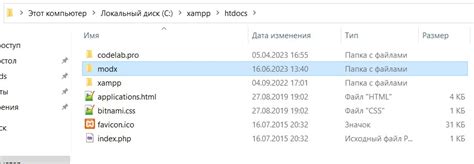
Чтобы установить карту на сервер майнкрафт, нужно сначала переместить ее файл в директорию сервера. Предварительно убедитесь, что у вас есть доступ к серверу и права на изменение файлов.
1. Скачайте нужную карту из Интернета. Обычно она представляется в виде архива с расширением .zip или .rar.
2. Разархивируйте скачанный файл на вашем компьютере.
3. Откройте папку, в которой находится установленный сервер майнкрафт. Чтобы найти ее, запустите сервер и введите в консоль команду "save-all". В ответ сервер выдаст путь к своей директории.
4. Откройте папку с названием "world". Если вы работаете с несколькими мирами в сервере, выберите нужный вам мир и откройте соответствующую ему папку.
5. Скопируйте и вставьте файлы из папки с распакованной картой в директорию сервера.
6. Запустите сервер майнкрафт и убедитесь, что нужная вам карта появилась в списке миров. Если все сделано правильно, вы можете начать играть на новой карте.
Установка плагина для работы с картами
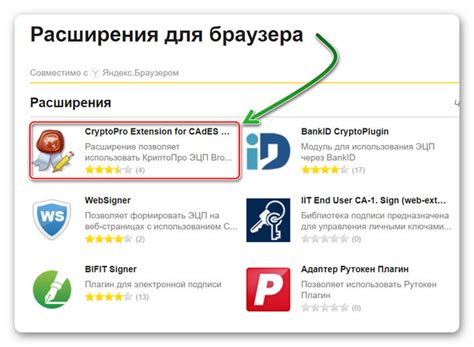
Для того чтобы сервер майнкрафт имел возможность отображать карты, нужно установить специальный плагин - Dynmap.
Перед началом установки плагина, необходимо проверить, поддерживает ли версия сервера майнкрафт данное приложение. После установки Dynmap, сервер завершает свою работу, поэтому необходимо сохранять процесс или делать резервные копии.
Чтобы установить плагин Dynmap на сервер, нужно:
- Скачать сам плагин с официального сайта;
- Скопировать файл с расширением «.jar» в директорию plugins, которая находится в корневом каталоге сервера;
- Запустить сервер и дать ему завершить загрузку;
- Принять пользовательское соглашение и настройки по умолчанию при входе в Dynmap;
- Настроить карту и интерфейс приложения при необходимости, используя панель администратора.
После установки плагина, карта сервера будет доступна с использованием браузера, к которому будет отправлено специальное соединение.
Запуск сервера с установленной картой
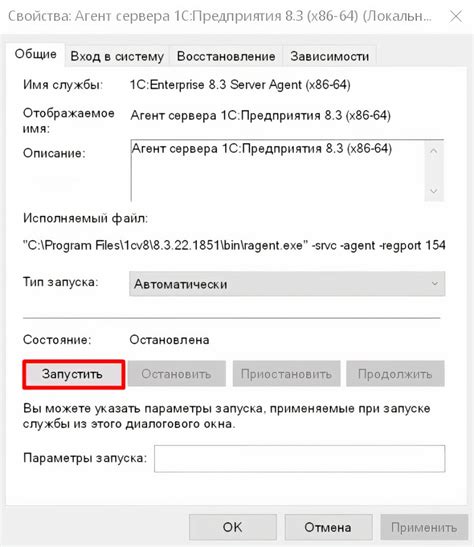
После установки карты на ваш сервер майнкрафт, вы можете запустить сервер с новой картой.
Для запуска сервера с установленной картой, вы должны внести изменения в файл server.properties сервера. Этот файл содержит множество параметров, которые вы можете настроить для своего сервера.
Вам нужно изменить значение "level-name" на название карты, которую вы установили. Например, если вы установили карту с названием "MyMap", то значение должно быть "level-name=MyMap".
Сохраните изменения в файле server.properties и запустите сервер майнкрафт. Теперь ваш сервер загрузится с установленной картой.
Если вы хотите изменить карту на сервере, вы должны выключить сервер, заменить текущую карту на новую и изменить значение "level-name" в файле server.properties на новое название карты. После этого можно запустить сервер с новой картой.
Проверка работоспособности карты на сервере

По завершении установки карты на сервер необходимо проверить ее работоспособность. В первую очередь, следует запустить сервер и подключиться к нему. При этом на экране появится список всех установленных карт. Необходимо выбрать ту, которую устанавливали последней и нажать на нее.
После этого игра должна загрузиться и Вы окажетесь на установленной карте. На этом этапе следует проверить работу всех функций и элементов карты. Нужно убедиться, что все структуры, постройки, мобы, ловушки и прочие элементы работают корректно и находятся на своих местах.
Также необходимо обратить внимание на наличие возможных багов, глюков, лагов или других неполадок. Если обнаружены какие-либо проблемы, их следует незамедлительно исправить.
Для более детальной проверки карты можно использовать специальные программы и моды, позволяющие просматривать все элементы карты в режиме "от третьего лица". Это позволяет найти скрытые ловушки, зоны смерти и другие опасности, которые могут оказаться невидимыми в обычном игровом режиме.
Вопрос-ответ

Как выбрать карту для установки на сервер Minecraft?
Для начала нужно выбрать карту, которую вы хотите установить на свой сервер. Лучший способ найти карту - использовать сайты, такие как CurseForge или MinecraftMaps. Общайтесь с другими пользователями и смотрите рейтинги карт, чтобы принять решение.
Как установить карту на сервер Minecraft?
Скачайте карту, которую вы хотите установить на свой сервер. Обычно карта поставляется в формате .zip или .rar. Распакуйте файлы и скопируйте их в папку с картами вашего сервера. Затем отредактируйте файл server.properties, указав название карты в параметре level-name. Сохраните файл и перезапустите сервер. Карта должна быть установлена.
Как удалить карту с сервера Minecraft?
Для удаления карты с сервера Minecraft необходимо удалить все файлы, связанные с картой из папки с картами вашего сервера. Затем отредактируйте файл server.properties, удалив название карты из параметра level-name. Сохраните файл и перезапустите сервер. Карта будет удалена.
Что такое Bukkit и почему его используют для установки карт на сервер Minecraft?
Bukkit - это серверное программное обеспечение для Minecraft. Он имеет большое количество плагинов и дополнений, которые могут быть использованы для установки и настройки карт на сервере. Большинство плагинов Bukkit предназначены для улучшения качества игры и повышения безопасности сервера.
Как добавить новый мир на сервер Minecraft?
Для добавления нового мира в Minecraft сервер вы должны либо создать новый мир в одиночной игре, либо скопировать уже существующий мир из своего клиента Minecraft. Затем установите Bukkit и добавьте новый мир в папку с мирами вашего сервера. Отредактируйте файл server.properties, установив значение level-name в название нового мира. Сохраните файл и перезапустите сервер. Новый мир будет установлен на сервере.
Какие есть ресурсы для тех, кто хочет установить карту на свой сервер Minecraft?
Существует огромное количество ресурсов, которые могут помочь вам установить карту на сервер Minecraft. Лучшими сайтами для поиска карт являются CurseForge и MinecraftMaps. Для установки Bukkit на сервер воспользуйтесь инструкцией на официальном сайте. Также существует множество информационных ресурсов и комьюнити, где вы можете задать вопросы и получить помощь в установке карт на свой сервер.



